Ar Valorant klientas labai lėtai atsisiunčia / atnaujina žaidimą jūsų kompiuteryje? Jei taip yra, jūs nesate vieni. Daugelis žaidėjų pranešė apie šią problemą savo atitinkamose sistemose. Galingas atsisiuntimo greitis priklauso nuo kai kurių parametrų, pvz., artimiausio serverio, tinklo pralaidumo, esamos serverio apkrovos ar net netinkamai sukonfigūruotų tinklo nustatymų jūsų sistemoje.
Sprendimai –
1. Jei atsisiuntimo greitis yra silpnas, vieną kartą nekreipkite dėmesio į tai ir dar kartą bandykite atsisiuntimo procesą, geriausia vėlai vakare, kai serverio apkrova yra žymiai mažesnė.
2. Jei atnaujinate žaidimą tik išleidę naują pataisą, palaukite valandą ar dvi. Tada bandykite dar kartą.
3. Neturėtumėte sumažinti arba uždaryti Riot Client, kol žaidimas atnaujinamas / atsisiunčiamas.
3. Patikrinkite, ar Valorant neveikia, ar ne čia.
Turinys
1 pataisymas – patikrinkite „Valroant“ serverio būseną
„Valorant“ kartais išjungia savo serverius dėl reguliaraus aptarnavimo ir priežiūros. Patikrinkite, ar taip yra jūsų regione.
1. Tiesiog atidarykite Valorant būsenos tikrintojas.
2. Dabar turite pasirinkti, kurią serverio vietą naudojate kartu su kalba.
3. Tada bakstelėkite „Tęsti“ norėdami patikrinti esamą serverio būseną.
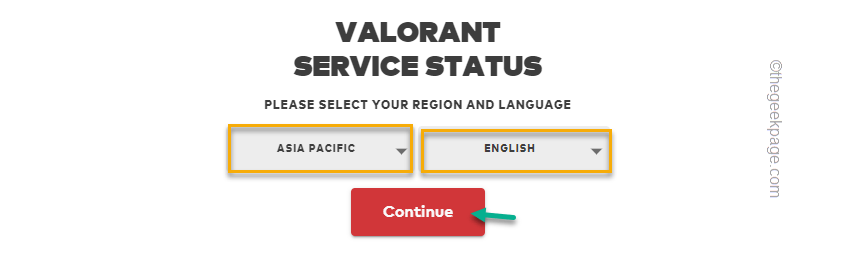
Jei pastebėsite "Nėra naujausių problemų ar įvykių, apie kuriuos reikėtų pranešti“, serveris veikia be problemų. Jei pastebėsite kažką panašaus į - "Serveris neveikia nuo…“, tada serveris neveikia ir jūs turite pabandyti kartais vėliau.
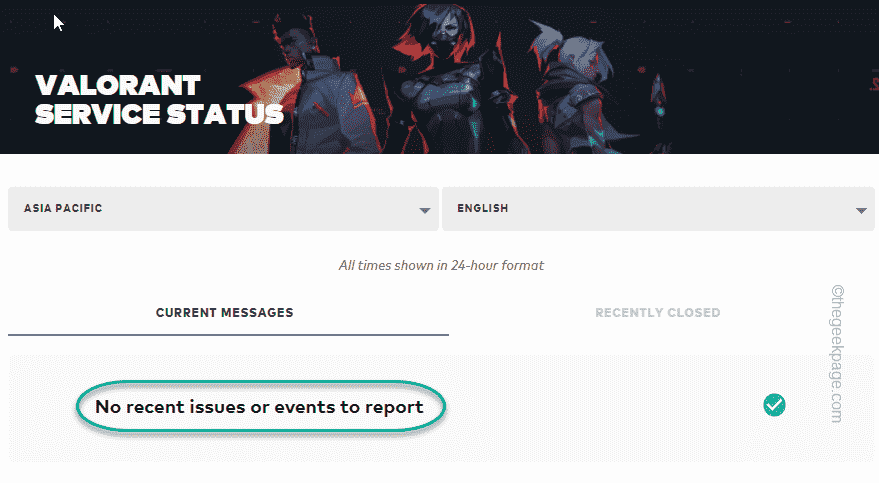
2 pataisymas – iš naujo paleiskite „Riot Client“.
Turite iš naujo paleisti „Riot“ klientą savo kompiuteryje.
1. Kai atsisiunčiate „Valorant“, „Riot“ klientas jau atidarytas.
SKELBIMAS
Tiesiog bakstelėkite kryžiaus piktogramą viršutiniame kairiajame kampe, kad uždarytumėte programą.

Tai visiškai neuždaro „Riot Client“, nes ji toliau veikia gale.
2. Taigi, užduočių juostoje turite bakstelėti rodyklės galvutę ir ten rasti „Riot Client“ piktogramą.
3. Suradę, dešiniuoju pelės mygtuku spustelėkite piktogramą ir bakstelėkite „Išeiti“.
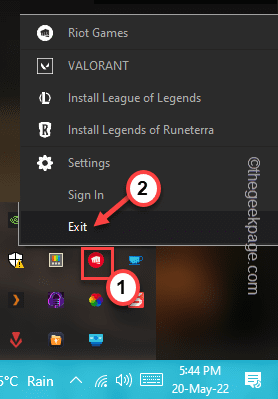
Tai yra visa „Riot Client“ uždarymo procedūra.
Dabar tiesiog dar kartą paleiskite „Riot Client“ ir šį kartą patikrinkite „Valorant“ atsisiuntimo greitį. Tai tikrai pagerės.
3 pataisymas – išjunkite VPN
VPN apeina prieigos apsaugą, tačiau žymiai sulėtina greitį.
1. Tiesiog paspausdami „Windows“ klavišas + I kartu paspaudę klavišus atveria nustatymus.
2. Tada bakstelėkite „Tinklas ir internetas“ kairėje pusėje.
3. Po to spustelėkite „VPN“ dešinėje srityje.

4. Kai dešinėje srityje išplėste VPN skyrių, kairiojoje srityje rasite VPN sąrašą.
Galite išjungti VPN arba visiškai pašalinti jį iš savo sistemos.
5. Tada bakstelėkite „Pašalinti“, kad pašalintumėte VPN iš savo sistemos.
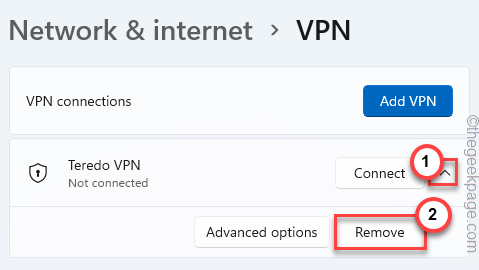
6. Jūsų bus paprašyta patvirtinti savo veiksmą. Paspausti "Patvirtinti“.
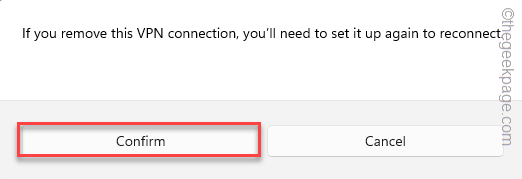
Pašalinę VPN iš kompiuterio, paleiskite „Valorant“ ir bandykite jį atsisiųsti dar kartą.
4 pataisymas – sustabdykite duomenų reikalaujančias fonines užduotis
Jei bet koks duomenis sunaudojantis foninis procesas sunaudoja visą tinklo pralaidumą, turite jį sustabdyti.
1. Paspauskite „Windows“ klavišas + X klavišus kartu ir spustelėkite „Užduočių tvarkyklė“.

2. Užduočių tvarkyklės puslapyje rasite keletą programų, veikiančių fone. Galite patikrinti, kuri programa naudoja kiek tinklo pralaidumo, ir užmušti tą programą.
3. Taigi, eikite į "Spektaklis“ skirtuką. Čia spustelėkite „Išteklių monitorius“ norėdami jį pasiekti.
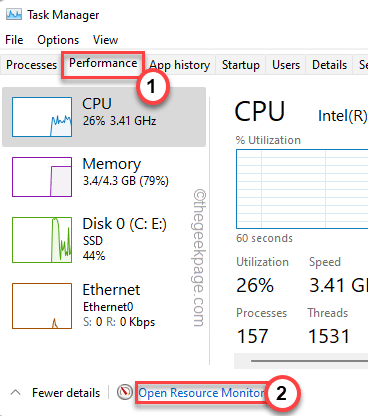
4. Puslapyje Resource Monitor pastebėsite keletą parametrų. Patinka – kaip CPU, atmintis, diskas ir tinklas.
5. eikite į "Tinklas" skyrius.
6. Dabar atidžiai pažiūrėkite, kurie programų procesai sunaudoja tinklo išteklius. Galite turėti idėją iš „Siųsti“ ir „Gauti“ figūros.
7. Kai juos nustatysite, dešiniuoju pelės mygtuku spustelėkite tokį procesą ir bakstelėkite „Baigti procesą“.

Tokiu būdu užbaikite visus procesus, kurie naudoja didžiulį pralaidumą. Kai tai padarysite, uždarykite Resource Monitor ir Task Manager.
Dabar paleiskite „Riot Client“ ir leiskite įdiegti „Valorant“. Šį kartą patikrinkite atsisiuntimo greitį.
5 pataisymas – nustatykite kitą DNS adresą
Norėdami žymiai padidinti atsisiuntimo greitį, galite naudoti kitą DNS adresą.
1. Atidarykite terminalą Vykdyti. Paspauskite Laimėjimo raktas ir R klavišas iškart.
2. Tada įveskite šią UTR komandą ir spustelėkite „Gerai“.
ncpa.cpl

3. Taip pateksite tiesiai į tinklo jungčių langą. Turėtų būti tinklo adapteris, kurį šiuo metu naudojate.
4. Radę jį, dešiniuoju pelės mygtuku bakstelėkite tinklo adapterį ir bakstelėkite „Savybės“.
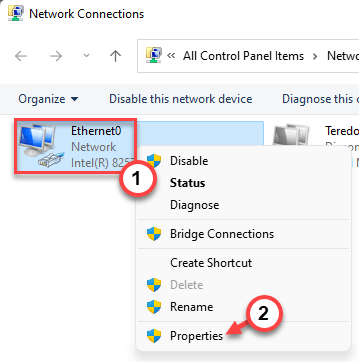
5. Tinklo adapterio ypatybių skiltyje rasite visą elementų sąrašą.
6. Tiesiog, dukart spustelėkite ant "4 interneto protokolo versija (TCP/IPv4)“ elementą.
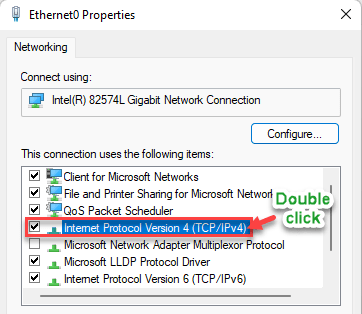
7. Nekreipkite dėmesio į IP adreso nustatymus.
8. Tiesiog pasirinkite „Naudokite šiuos DNS serverio adresus:“ nustatymas.
9. Nustatyti "Pageidaujamas DNS serveris:“ ir „Alternatyvus DNS serveris:" tokiu būdu -
8.8.8.8. 8.8.4.4
10. Po to bakstelėkite „Gerai“, kad išsaugotumėte šiuos pakeitimus.
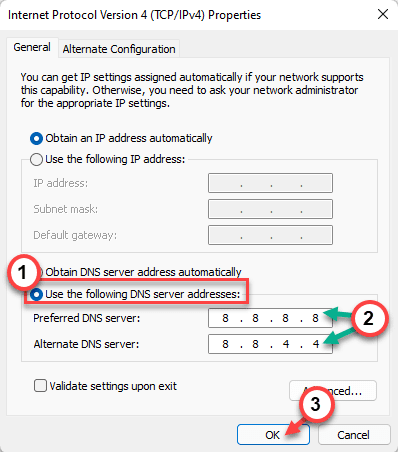
Po to uždarykite tinklo jungčių puslapį. Turėtumėte vieną kartą iš naujo paleisti sistemą. Paleidę iš naujo, pabandykite įdiegti Valorant ir jis turėtų veikti puikiai.
1 žingsnis - Atsisiųskite „Restoro PC Repair Tool“ iš čia
2 žingsnis - Spustelėkite Pradėti nuskaitymą, kad automatiškai rastumėte ir išspręstumėte bet kokią kompiuterio problemą.


